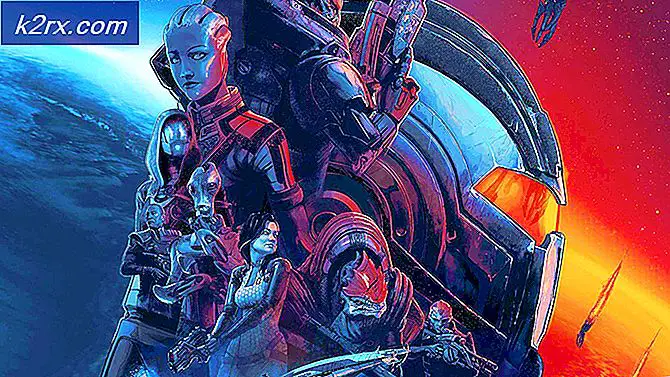Windows 10. maj 2020 20H1 v2004 Kumulativ funktionsopdatering for at give brugere mulighed for at blokere potentielt uønskede apps. Sådan aktiveres og bruges funktionen
Microsoft Windows 10 OS er ved at få den spændt ventede maj 2020-kumulative funktionsopdatering. Windows 10 v2004 eller 20H1 opdatering inkluderer flere nye funktioner, forbedringer af funktionalitet og forbedring af stabilitet sammen med fejlrettelser. En af funktionerne, der er vigtige ud fra et sikkerhedsperspektiv, giver mulighed for at forhindre installationen af potentielt uautoriserede apps (PUA).
Funktionen var tidligere kun tilgængelig i Microsoft Edge-webbrowseren. Men Microsoft har nu udvidet PUA-beskyttelsen (Potentially Unwanted App) i den nye Microsoft Edge-browser til Windows 10 med maj 2020-opdateringsversion v2004.
Windows 10. maj 2020-opdatering får PUA-blokeringsfunktion:
Microsoft bør udrulle Windows 10. maj 2020 v2004 eller 20H1-opdateringen når som helst nu. Den nye opdatering leveres med flere funktioner samt forbedringer. Det introducerer også en ny tilføjelse til Windows Defender for at forhindre installation af uautoriserede apps.
Microsoft Windows 10 integreret eller standard Antivirus, Windows Defender, kan blokere potentielt uønskede apps eller potentielt uønskede programmer, kendt som PUA'er eller PUP'er, via gruppepolitikker, Powershell eller endda registreringsdatabase. Windows 10 Security Center tilbød imidlertid hverken en indstilling eller blokerede den uønskede software indbygget. Dette er ved at ændre sig i den nye opdatering.
PUA eller PUP er dybest set skjulte eller camouflerede apps, der er samlet med ægte appinstallatører. Disse kan omfatte plugins, udvidelser og endda software, der følger med en anden app og ikke er vigtige eller nyttige. I værste fald kan disse være malware- eller datamining-platforme.
Det er overflødigt at tilføje, at disse PUA eller PUP kan underminere sikkerheden ved installationen af Windows 10 og kan også bruge ressourcerne for meget. Ved at aktivere PUA-beskyttelse skal pc'en beskyttes mod apps, der er inkluderet i legitime installatører. Disse er for det meste apps med lav omdømme, men de klassificeres ofte ikke som malware. Alligevel kan sådanne apps forårsage systemafmatning, vise påtrængende annoncer og udvise uventet adfærd.
Sådan aktiveres PUA- eller PUP-blokeringsfunktion i Windows Defender i Windows 10:
For at aktivere "Omdømme-baseret beskyttelse" skal brugere følge nedenstående trin:
- Gå til Start-menu> Indstillinger
- Klik på Opdatering og sikkerhed> Windows-sikkerhed> App- og browserkontrol
- Åbn omdømme-baserede beskyttelsesindstillinger,
- Aktiver "Potentielt uønsket appblokering" og vælg "Bloker apps" og "Bloker downloads".
Valg af 'Bloker apps' får Windows Defender til at opdage og blokere PUA, da brugerne downloader eller har downloadet til enheden, selvom de bruger tredjeparts antivirus i stedet for Windows Security-appen.
Valg af 'Bloker downloads' får Windows Defender til at kontrollere PUA'er, der downloades i Microsoft Edge-webbrowseren. Denne indstilling synkroniseres med Microsoft Edge stabil. Med andre ord, kun stabil udgave af Microsoft Edge-webbrowseren har funktionen. Det vil ikke være tilgængeligt med andre browsere, i det mindste i downloadfasen.
I øvrigt er evnen til at blokere PUA eller PUP var allerede eksisterende i det nye Chrom-baseret Microsoft Edge-webbrowser. Brugere kan i øjeblikket aktivere PUA-beskyttelse i den nye Edge-browser ved at besøge Indstillinger> Privatliv og tjenester> Tjenester> Bloker potentielt uønskede apps.
Brugere kan også filtrere beskyttelseshistorikken efter anbefalinger, emner i karantæne og blokerede emner. Når Windows Defender blokerer en PUA eller PUP, får Windows 10 OS-brugere en underretning i Handlingscenter, der opfordrer dem til at besøge Windows Security for at tage en handling. Meddelelsen læser som følger:
Ved at klikke på Windows Defender PUA eller PUP Notification åbnes Windows Security og tilbyder information om truslen og dens sværhedsgrad.
Ved at klikke på "Start handlinger" vil der være muligheder for at fjerne, karantæne og tillade PUA eller PUP på enheden. Generelt anbefales brugere at sætte truslen i karantæne og fjerne den med det samme. Hvis brugerne er sikre på appen, kan de tillade det, hvis det ikke er en PUA ifølge deres viden.